Linux または Windows VM の NFS ボリュームをマウントする
NFS ファイルは、Linux と Windows の両方の仮想マシン (VM) にマウントできます。
要件
- NFS ボリュームにアクセスできるようにするには、少なくとも 1 つのエクスポート ポリシーが必要です。
- NFS はネットワーク接続サービスであるため、適切に機能させるには、ファイアウォール全体で特定のネットワーク ポートを開く必要があります。 構成が次と一致していることを確認します。
| ポートと説明 | NFSv3 | NFSv4.x |
|---|---|---|
|
ポート 111 TCP/UDP – ポートマッパー NFS 要求で使用されるポートをネゴシエートするために使用されます。 |

|
なし* |
ポート 635 TCP/UDP – Mountd 受信マウント要求を受信するために使用されます。 |

|
なし* |
|
ポート 2049 TCP/UDP – NFS NFS トラフィック。 |

|

|
|
ポート 4045 TCP/UDP – ネットワーク ロック マネージャー (NLM) ロック要求を処理します。 |

|
なし* |
|
ポート 4046 TCP/UDP – ネットワーク ステータス モニター (NSM) ロック管理のためにサーバーの再起動について NFS クライアントに通知します。 |

|
なし* |
ポート 4049 TCP/UDP – Rquotad リモート クォータ サービスを処理します (オプション) |

|
なし* |
* NFSv4.1 標準に組み込まれました。 すべてのトラフィックはポート 2049 を通過します。
送信クライアント ポートについて
送信クライアント ポート要求では、NFS 接続用のポート範囲が活用されます。 Azure NetApp Files マウント ポートは 635 で静的です。 クライアントは、1 - 1023 の範囲の動的ポート番号を使用して接続を開始できます。 たとえば、Azure NetApp Files のマウント ポートは 635 ですが、クライアントは 1010 などの動的ポートを使用できます。
その範囲には 1,023 個のポートしかないため、同時マウント要求はその数より低い値に制限する必要があります。 そうしないと、要求時に使用可能な送信ポートが空いていない場合、マウント試行が失敗します。 マウント要求は一時的なものであるため、マウントが確立されると、送信クライアント マウント ポートによって接続が解放されます。
UDP を使用してマウントする場合、マウント要求が完了すると、ポートは最大 60 秒間解放されません。 マウント オプションで TCP を指定してマウントする場合、マウント ポートは完了時に解放されます。
NFS の送信クライアント要求 (ポート 2049 宛て) では、Azure NetApp Files NFS サーバーあたり最大 65,534 個の同時クライアント ポートが許可されます。 NFS 要求が完了すると、ポートがプールに返されます。
ネットワーク アドレス変換とファイアウォール
ネットワーク アドレス変換 (NAT) またはファイアウォールが NFS クライアントとサーバーの間にある場合:
- NFS は、特定の操作を追跡して完了したことを確認するために応答キャッシュを保持します。 この応答キャッシュは、送信元ポートと送信元 IP アドレスに基づいています。 NFS 操作で NAT を使用すると、送信元 IP またはポートがフライト中に変更される可能性があり、データの回復性の問題につながる可能性があります。 NAT を使用する場合は、NFS サーバー IP とポートの静的エントリを追加して、データの一貫性が保たれるようにする必要があります。
- さらに、NAT では、NAT のアイドル セッションの処理方法が原因で、NFS マウントがハングする問題が発生する可能性もあります。 NAT を使用する場合、構成ではアイドル状態のセッションを考慮し、問題を防ぐために無期限にそれらを開いたままにする必要があります。 NAT は、NLM ロックの再利用に関する問題を引き起こす可能性もあります。
- 一部のファイアウォールでは、一定の時間が経過するとアイドル状態の TCP 接続が切断されることがあります。 たとえば、クライアントが NFS マウントに接続していても、しばらく使用しないと、アイドル状態と見なされます。 これが発生すると、ファイアウォールによってネットワーク接続が切断されるため、マウントへのクライアント アクセスがハングする可能性があります。
Keepalivesはこれを防ぐのに役立ちますが、古いセッションからのパケットを積極的に拒否しないようにファイアウォールを構成して、アイドル状態の可能性があるクライアントに対処することをお勧めします。
NFS ロックの詳細については、「Azure NetApp Files のファイル ロックとロックの種類について」を参照してください。
Azure NetApp Files での NFS の動作の詳細については、「Azure NetApp Files での NAS プロトコルを理解する」を参照してください。
Linux クライアントに NFS ボリュームをマウントする
Linux クライアントに NFS ボリュームをマウントする前に、Linux NFS マウント オプションのベスト プラクティスを確認してください。
- [ボリューム] ペインを選択し、マウントする NFS ボリュームを選択します。
- Linux クライアントを使用して NFS ボリュームをマウントするには、選択したボリュームから [マウント手順] を選択します。 表示された指示に従ってボリュームをマウントします。
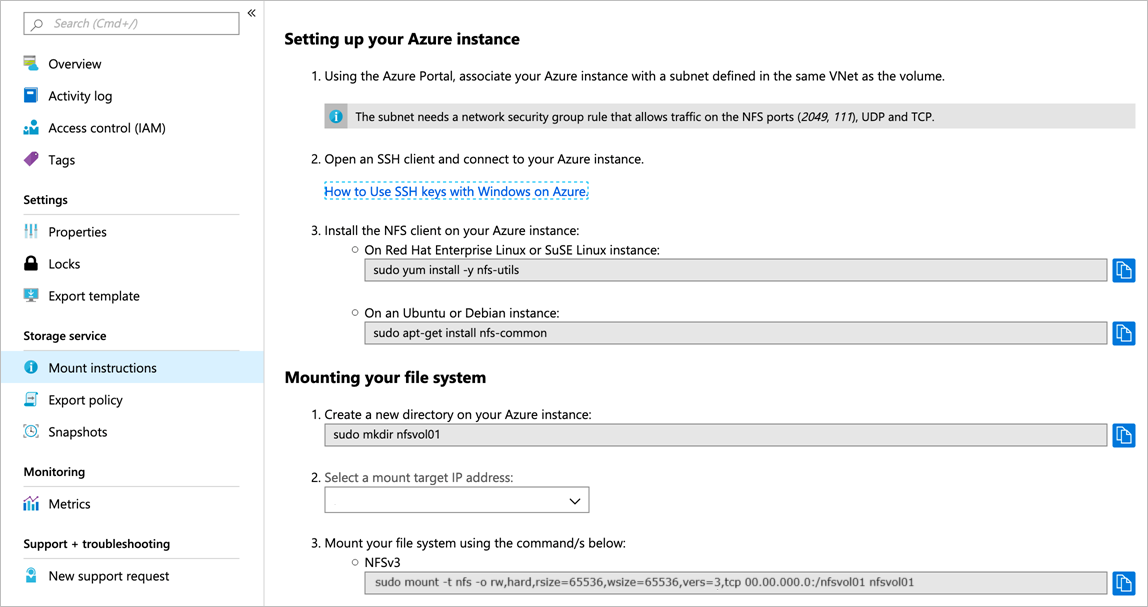
-
mountコマンドでversオプションを使用して、マウントするボリュームに対応する NFS プロトコル バージョンを必ず指定します。 たとえば、NFS バージョンが NFSv4.1 の場合は以下です:sudo mount -t nfs -o rw,hard,rsize=65536,wsize=65536,vers=4.1,tcp,sec=sys $MOUNTTARGETIPADDRESS:/$VOLUMENAME $MOUNTPOINT - NFSv4.1 を使用し、構成で同じホスト名の VM を利用する必要がある場合は (DR テストなど)、「ホスト名が同じ 2 つの VM が NFSv 4.1 ボリュームにアクセスするように構成する」を参照してください。
- Azure NetApp Files では、NFSv4.1 を使用すると NFSv4.2 が有効になりますが、NFSv4.2 は公式にはサポートされていません。 クライアントのマウント オプションで NFSv4.1 (
vers=4.1) を指定しない場合、クライアントは許可された中で最も高い NFS バージョンにネゴシエートする可能性があり、その結果、マウントがサポート コンプライアンスに準拠しなくなります。
-
- Azure VM の起動時または再起動時にボリュームを自動的にマウントしたい場合は、ホストの
/etc/fstabファイルにエントリを追加します。 例:$ANFIP:/$FILEPATH /$MOUNTPOINT nfs bg,rw,hard,noatime,nolock,rsize=65536,wsize=65536,vers=3,tcp,_netdev 0 0-
$ANFIPは、ボリューム プロパティ メニューの Azure NetApp Files ボリュームの IP アドレスです -
$FILEPATHは、Azure NetApp Files ボリュームのエクスポート パスです -
$MOUNTPOINTは、NFS エクスポートのマウントに使用する、Linux ホスト上に作成されたディレクトリです
-
- NFS Kerberos ボリュームをマウントする場合、詳細については、NFSv4.1 Kerberos 暗号化の構成に関する記事を参照してください。
Note
また、ボリュームのプロトコル アクセスを "デュアルプロトコル" に設定すると、UNIX および Linux クライアントから NFS 経由で SMB ボリュームにアクセスすることもできます。デュアル プロトコル設定により、NFS (NFSv3 または NFSv4.1) と SMB を介してボリュームにアクセスできます。 詳細については、デュアルプロトコル ボリュームの作成に関するページを参照してください。 セキュリティ スタイルのマッピング テーブルをメモしておきます。 Unix および Linux クライアントからのデュアルプロトコル ボリュームのマウントは、通常の NFS ボリュームと同じ手順に依存します。
Windows クライアントに NFSv3 ボリュームをマウントする
重要
Windows クライアントへの NFSv4.1 ボリュームのマウントはサポートされていません。 詳細については、「ネットワーク ファイル システムの概要」を参照してください。
NFS を使用して Windows クライアントに NFSv3 ボリュームをマウントするには:
- まず、ボリュームを Unix または Linux VM にマウントします。
- ボリュームに対して
chmod 777またはchmod 775コマンドを実行します。 - マウント オプション
mtype=hardを使用して、Windows 上の NFS クライアント経由でボリュームをマウントし、接続の問題を軽減します。 詳細については、「NFS ボリュームをマウントするための Windows コマンド ライン ユーティリティ」に関するページを参照してください。 例:Mount -o rsize=256 -o wsize=256 -o mtype=hard \\10.x.x.x\testvol X:*
Note
また、ボリュームのプロトコル アクセスを "デュアルプロトコル" に設定すると、SMB 経由で Windows クライアントから NFS ボリュームにアクセスすることもできます。この設定により、SMB および NFS (NFSv3 または NFSv4.1) 経由でボリュームにアクセスでき、NFS ボリュームを含む Windows 上の NFS クライアントを使用するよりもパフォーマンスが向上します。 詳細については、デュアルプロトコル ボリュームの作成に関するページ参照し、セキュリティ スタイルのマッピング テーブルをメモしておきます。 通常の SMB ボリュームと同じ手順を使用して、Windows クライアントからデュアルプロトコル ボリュームをマウントする。
次のステップ
- Windows または Linux 仮想マシンの SMB ボリュームをマウントする
- Linux NFS マウント オプションのベスト プラクティス
- Azure NetApp Files 用に NFSv4.1 の既定のドメインを構成する
- NFS に関する FAQ
- ネットワーク ファイル システムの概要
- NFS Kerberos ボリュームをマウントする
- ホスト名が同じ 2 つの VM が NFSv4.1 ボリュームにアクセスするように構成する
- Azure NetApp Files のファイル ロックとロックの種類について理解する
- Azure NetApp Files での NAS プロトコルを理解する